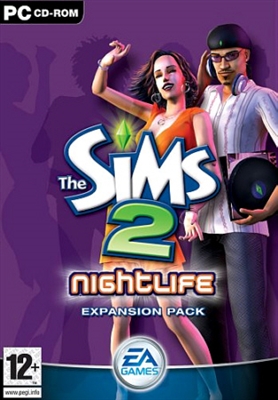Mnogi korisnici žele promijeniti dizajn operativnog sistema kako bi mu dali originalnost i poboljšali upotrebljivost. Programeri za Windows 7 pružaju mogućnost uređivanja izgleda određenih elemenata. Zatim ćemo vam reći kako samostalno instalirati nove ikone za mape, prečice, izvršne datoteke i druge objekte.
Promjena ikona u sustavu Windows 7
Ukupno postoje dvije metode za provedbu zadatka. Svaki od njih ima svoje karakteristike i biće najučinkovitiji u različitim situacijama. Pogledajmo bliže ove procese.
1. način: Ručna instalacija nove ikone
U svojstvima svake mape ili, na primjer, izvršne datoteke, postoji izbornik sa postavkama. Tamo pronalazimo potreban parametar odgovoran za uređivanje ikone. Čitav postupak je sljedeći:
- Desnom tipkom miša kliknite željenu mapu ili datoteku i odaberite "Properties".
- Idite na karticu "Postavljanje" ili Prečica i tamo nađite gumb Ikona za promenu.
- Na listi odaberite odgovarajuću ikonu sistema ako je ona koja vam odgovara.
- U slučaju izvršnih (EXE) objekata, na primjer, Google Chrome, može se prikazati drugačija lista ikona, koje dodaje izravno programer programa.
- Ako niste pronašli odgovarajuću opciju, kliknite na "Pregled" i putem preglednika koji se otvori potražite unaprijed spremljenu sliku.
- Odaberite ga i kliknite na "Otvori".
- Prije izlaska obavezno sačuvajte promjene.







Slike možete pronaći na Internetu, a većina njih je besplatno dostupna. Za naše potrebe je pogodan ICO i PNG format. Uz to, preporučujemo da pročitate naš drugi članak na donjoj poveznici. U njemu ćete naučiti kako ručno stvoriti ICO sliku.
Pročitajte više: Kreirajte ikonu u ICO formatu na mreži
Što se tiče standardnih setova ikona, oni se nalaze u tri glavne biblioteke DLL formata. Nalaze se na sljedećim adresama, gdje C - sistemska particija tvrdog diska. Otvaranje istih vrši se i preko gumba "Pregled".
C: Windows System32 imageres.dll C: Windows System32 ddores.dllC: Windows System32 shell32.dll
2. način: Instalirajte paket ikona
Znajući korisnici ručno izrađuju setove ikona, razvijajući za svaki poseban uslužni program koji ih automatski instalira na računalo i zamjenjuje standardne. Takvo rješenje će biti korisno onima koji žele istovremeno staviti ikone istog tipa, transformišući izgled sistema. Slične pakete bira i preuzima svaki korisnik po vlastitom nahođenju na Internetu s web mjesta posvećenih prilagođavanju sustava Windows.
Budući da bilo koji takav uslužni program treće strane mijenja sistemske datoteke, morate spustiti razinu kontrole kako ne bi došlo do sukoba. To možete učiniti na ovaj način:
- Otvori Početak i idi do "Control Panel".
- Pronađi na popisu Korisnički računi.
- Kliknite na link "Promjena postavki kontrole računa".
- Pomerite klizač prema dole "Nikad ne obaveštavaj"a zatim kliknite na OK.




Ostaje samo ponovno pokrenuti računalo i izravno prijeći na instalaciju slikovnog paketa za direktorije i prečice. Prvo preuzmite arhivu iz bilo kojeg provjerenog izvora. Obavezno provjerite preuzete datoteke na viruse putem mrežnog servisa VirusTotal ili instaliranog antivirusa.
Pročitajte više: Pretraživanje sistema na mreži, datoteka i virusa
Slijedi postupak instalacije:
- Otvorite preuzete podatke kroz bilo koji arhiver i premjestite direktorij u njemu na bilo koje prikladno mjesto na računalu.
- Ako u korijenu mape postoji datoteka skripte koja stvara točku vraćanja u sustav Windows, pokrenite je i pričekajte da se njeno stvaranje dovrši. U suprotnom, kreirajte ga sami kako biste se vratili na izvorne postavke ako se nešto dogodi.
- Otvorite Windows skriptu pod nazivom "Instaliraj" - takve akcije će pokrenuti postupak zamjene ikona. Uz to, u korijenu mape najčešće se nalazi još jedna skripta koja je odgovorna za brisanje ovog skupa. Upotrijebite ga ako želite vratiti sve kao što je to bilo prije.

Pogledajte i: Arhiva za Windows
Više: Kako stvoriti točku oporavka u sustavu Windows 7


Savjetujemo da se upoznate s ostalim našim materijalima o temi prilagođavanja izgleda operativnog sistema. Slijedite donje veze da biste pronašli upute za promjenu trake zadataka, gumb Start, veličina ikone i pozadina radne površine.
Više detalja:
Promjena trake zadataka u sustavu Windows 7
Kako promijeniti gumb za pokretanje u sustavu Windows 7
Promenite veličinu ikona radne površine
Kako promijeniti pozadinu "radne površine" u operativnom sistemu Windows 7
Tema prilagodbe operativnog sistema Windows 7 zanimljiva je mnogim korisnicima. Nadamo se da su gore navedene upute pomogle u razumijevanju dizajna ikona. Ako i dalje imate pitanja o ovoj temi, slobodno ih postavite u komentarima.